Activer les fonctionnalités d'intégration pour une machine virtuelle en mode XP
Disponible dans Windows 7 Professionnel, le mode XP vous permet d'intégrer les ressources de votre ordinateur physique à une machine virtuelle. Les composants que vous pouvez partager incluent les lecteurs, l'audio, les imprimantes, le Presse-papiers et les cartes à puce. Découvrez comment activer et utiliser les fonctionnalités d'intégration d'une machine virtuelle XP Mode.
Pourquoi activer l'intégration en mode XP?
Une machine virtuelle en mode XP utilise les ressources de votre ordinateur physique pour exécuter une copie sous licence complète de Windows XP directement depuis Windows 7 Professionnel. Une partie de la RAM, de la puissance de traitement et des autres composants de votre ordinateur est utilisée par la machine virtuelle pour permettre à XP de s'exécuter.
En utilisant les fonctionnalités d'intégration de XP Mode, vous pouvez également partager d'autres ressources telles que des lecteurs, du son et des imprimantes pour augmenter les fonctionnalités de XP s'exécutant dans la machine virtuelle.
Activation et utilisation des fonctionnalités d'intégration en mode XP
Cliquez sur Démarrer> Tous les programmes> Windows Virtual PC> Windows Virtual PC pour ouvrir le dossier Virtual Machine . Faites un clic droit sur la machine virtuelle en mode Windows XP et sélectionnez Paramètres dans le menu.

Dans la fenêtre Windows XP Mode - Paramètres Windows Virtual PC, cliquez sur le paramètre intitulé Fonctions d'intégration . Notez que le côté droit de la fenêtre change pour vous montrer les paramètres d'intégration disponibles pour votre machine virtuelle XP Mode.
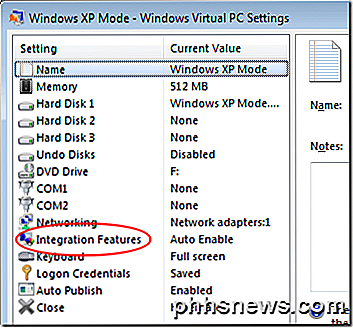
Sur le côté droit de la fenêtre, vous remarquerez plusieurs options. Vous trouverez ci-dessous une description de chacun d'entre eux et quelques conseils sur la façon de les utiliser pour rendre votre machine virtuelle XP Mode plus intégrée à votre ordinateur physique.
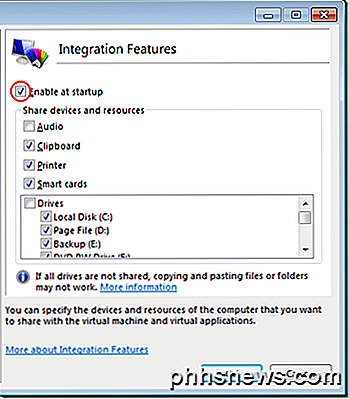
Activer au démarrage - Cette option vous permet de spécifier si les fonctions d'intégration sont disponibles chaque fois que vous lancez le mode XP. À moins que vous ne souhaitiez intégrer manuellement chaque fonctionnalité lorsque vous utilisez le mode XP, laissez cette option cochée.
Audio - Le mode XP peut utiliser l'audio de votre PC pour ajouter du son à vos sessions de machine virtuelle. Gardez à l'esprit que l'intégration de l'audio ajoute un composant supplémentaire qui peut mal tourner. Si vous n'avez vraiment pas besoin de son pendant l'utilisation du mode XP, ne cochez pas cette case.
Presse - papiers - L'intégration du Presse-papiers en mode XP signifie que du texte, des images ou d'autres éléments peuvent être coupés, copiés et collés entre votre PC physique et la machine virtuelle exécutant le mode XP. C'est l'une des fonctionnalités d'intégration les plus utiles. Envisagez de l'activer si vous avez besoin de partager des documents rapidement et facilement entre votre PC et le mode XP.
Imprimante - Si vous prévoyez d'imprimer depuis le mode XP, cochez cette option. En utilisant l'intégration d'imprimante, le mode XP traitera votre imprimante comme si elle était connectée directement à celle-ci plutôt qu'à votre PC physique. La plupart des gens trouvent que l'intégration de l'imprimante est essentielle pour tirer le meilleur parti du mode XP.
Cartes à puce - Si vous avez des cartes à puce connectées à votre PC et que vous souhaitez les utiliser en mode XP, vous devez cocher cette option. Si vous n'avez pas de carte à puce, ne la laissez pas cochée.
Lecteurs - Cette option vous permet de spécifier si tous les lecteurs ou seulement ceux que vous choisissez sont intégrés au mode XP. À tout le moins, assurez-vous d'intégrer le lecteur sur lequel Windows 7 Professionnel est installé (lecteur C pour la plupart des gens). De cette façon, vous avez accès à votre compte utilisateur, bureau, dossier Mes documents, etc. en mode XP.
Pour les lecteurs que vous savez que vous n'utiliserez jamais en mode XP, ne les laissez pas cochés. Cela vous évite d'avoir à parcourir des lecteurs que vous n'utiliserez jamais en ouvrant et économisant des fichiers sur votre PC en mode XP. Lorsque vous avez terminé, cliquez sur le bouton OK .
La technologie de machine virtuelle de Windows 7 vous permet d'intégrer et de partager les ressources de votre PC physique avec le mode XP. Ce faisant, vous pouvez accéder aux lecteurs, imprimantes, cartes à puce, presse-papiers et fonctions audio de votre PC. Heureusement, la machine virtuelle vous permet de sélectionner les composants à intégrer afin de rendre vos sessions en mode XP plus simples et plus simples.

Pourquoi "dir C:" renvoie-t-il des résultats si différents de "dir C: "?
Quand vous apprendrez à utiliser la ligne de commande et ce que les différentes commandes peuvent faire, vous vous demanderez pourquoi vous obtenez des résultats si différents pour ce qui semble être des commandes presque identiques. Dans cette optique, le post Q & A SuperUser d'aujourd'hui aide un lecteur confus à comprendre les différences.

Comment utiliser les notifications nouvelles et améliorées d'iOS 10
IOS 10 a apporté quelques modifications aux notifications, et comment vous interagissez avec elles. Prenons un peu de temps aujourd'hui pour introduire et explorer ces changements CONNEXES: Les meilleures nouvelles fonctionnalités d'iOS 10 (et comment les utiliser) Le changement le plus évident est la façon dont les notifications apparaissent.



